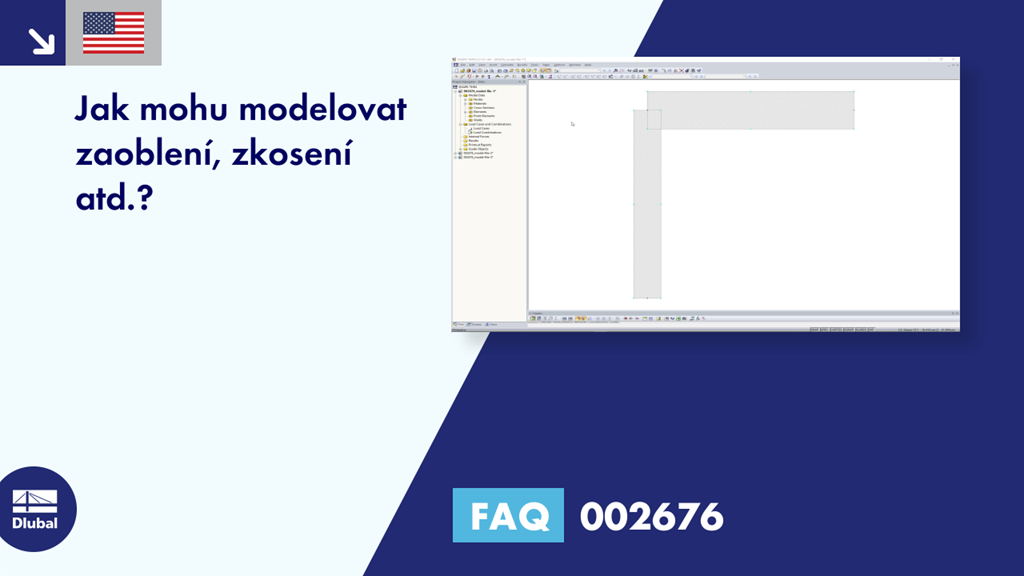Dotaz:
Jak mohu modelovat zaoblení, zkosení atd.?
Odpověď:
Nedokonalosti v geometrii průřezu lze zobrazit pomocí bodových prvků. Mohou být doplněny jako zaoblení, obdélník, kruh nebo trojúhelník nebo mohou být z plochy prvku odstraněny. Tímto způsobem lze u vlastností průřezu dodatečně zohlednit nebo vyloučit oblast bodového prvku.
Bodové prvky lze vložit pomocí nabídky "Vložit" → "Údaje o průřezu" → "1.5 Bodové prvky" nebo pomocí příslušného tlačítka v panelu nástrojů (Obrázek 01).
Na bodových prvcích se nezobrazí žádná napětí. Bodové prvky nejsou zahrnuty do výpočtu torzní konstanty. To lze kompenzovat opravným součinitelem v dialogu Parametry výpočtu (Obrázek 02), aby bylo možné například určit výrazné zaokrouhlení.
Kromě toho můžete pomocí funkce "Vytvořit zaoblený roh" vytvořit rohy a hrany průřezu s poloměrem zaoblení a ohybem. Tato funkce je k dispozici v nabídce Úpravy → Vytvořit zaoblený roh nebo úhel pod úhlem (Obrázek 03). V sekci Typ rohu určíme, zda se má roh zaoblit nebo zkosit. V závislosti na výběru je třeba v sekci Parametry zadat poloměr zaoblení r nebo zmenšení o délky l1 a l2.
Oba prvky lze vybrat kliknutím myší v pracovním okně bez zavření dialogu. Čísla linií se zobrazí v poli "Vytvořit mezi liniemi č." dialogové okno.
Pokud je zaškrtnuto políčko "Řez linie", RFEM smaže rozšíření původních prvků, které se překrývají v oblasti rohů po vytvoření oblouku nebo nového prvku. Volba Odstranit roh také odstraní uzel v rohu.
Kromě toho můžete použít funkci "Hladký roh" k modelování detailních rohových oblastí bez použití obdélníkových bodových prvků (Obrázek 04). Tato funkce je k dispozici v nabídce Úpravy → Hladký roh. Poté klikněte na jeden ze dvou prvků v průsečíku v pracovním okně. Příslušná strana prvku je zkrácena, sousední strana prvku je odpovídajícím způsobem prodloužena. Nulový prvek vytvoří spojení mezi prvky.